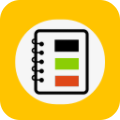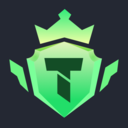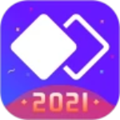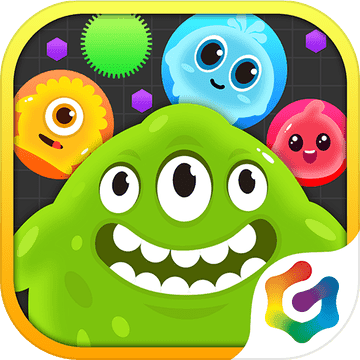Win10系统禁用集成显卡后黑屏怎么解决?Win10系统禁用集成显卡后黑屏的详细解决教程
作者:佚名 来源:91下载站 时间:2021-03-01 11:45
相信有很多的小伙伴都知道,win10是有两张显卡(集成显卡+独立显卡)的电脑,我们如果想要获得更好的性能的话,就需要使用独立显卡,有很多的小伙伴想要把集成显卡给禁用了,可是不想在设备管理器中禁用集成显卡之后,电脑开机黑屏无法启动的情况,那么我们应该怎么解决呢?下面小编就来跟大家分享一下如果是设备管理器中禁用显系统进不去的解决方法,下面跟着小编一起来看看吧。
Win10系统禁用集成显卡后黑屏的解决方法
解决思路:在安全模式下启用集成显卡即可。
解决步骤:
1、启动计算机,启动到Windows10 开机LOGO时就按住电源键强制关机,重复强制关机3次!

2、重复步骤3次左右启动后出现“自动修复”界面,我们点击 高级选项 进入;

3、接下来会到选择一个选项界面,我们再点击“疑难解答”;

4、出现启动设置进入(大家可能选项比较多,小编精简了恢复所以只剩下一个了)

5、出现 启动设置,然后点击右下角的重启按钮,电脑会重启。

6、接下来,大家再按序号,进入安全模式即可。

7、进入安全模式之后,我们再到设备管理器中,启用集成显卡就可以了!

设置完成,再重新启动电脑,你就可以发现Win10可以正常进入系统中了,到此修复完毕!谢谢大看观看本教程。希望以上内容对各位小伙伴有所帮助,还有更多精彩内容,敬请关注91主题之家。